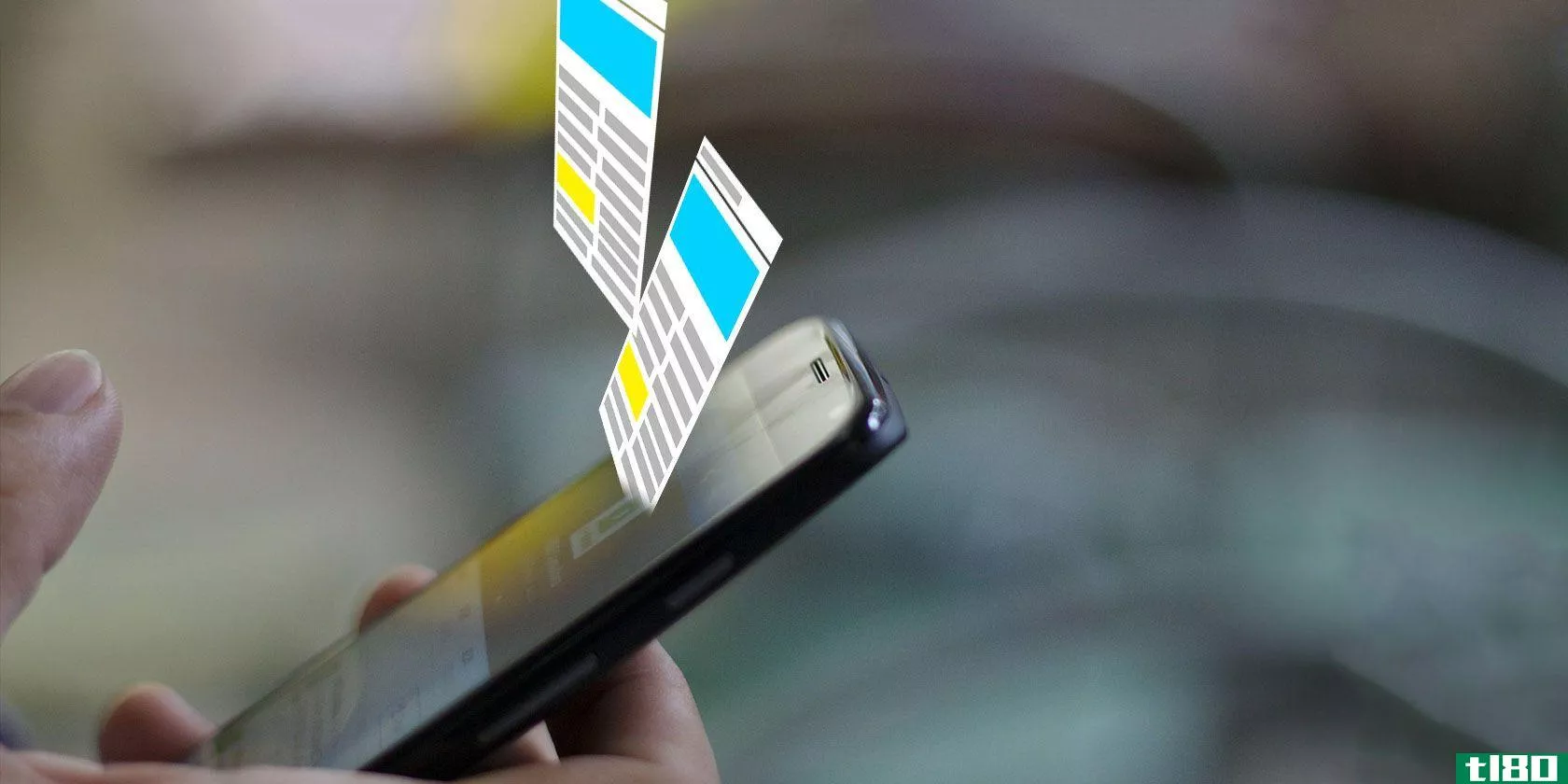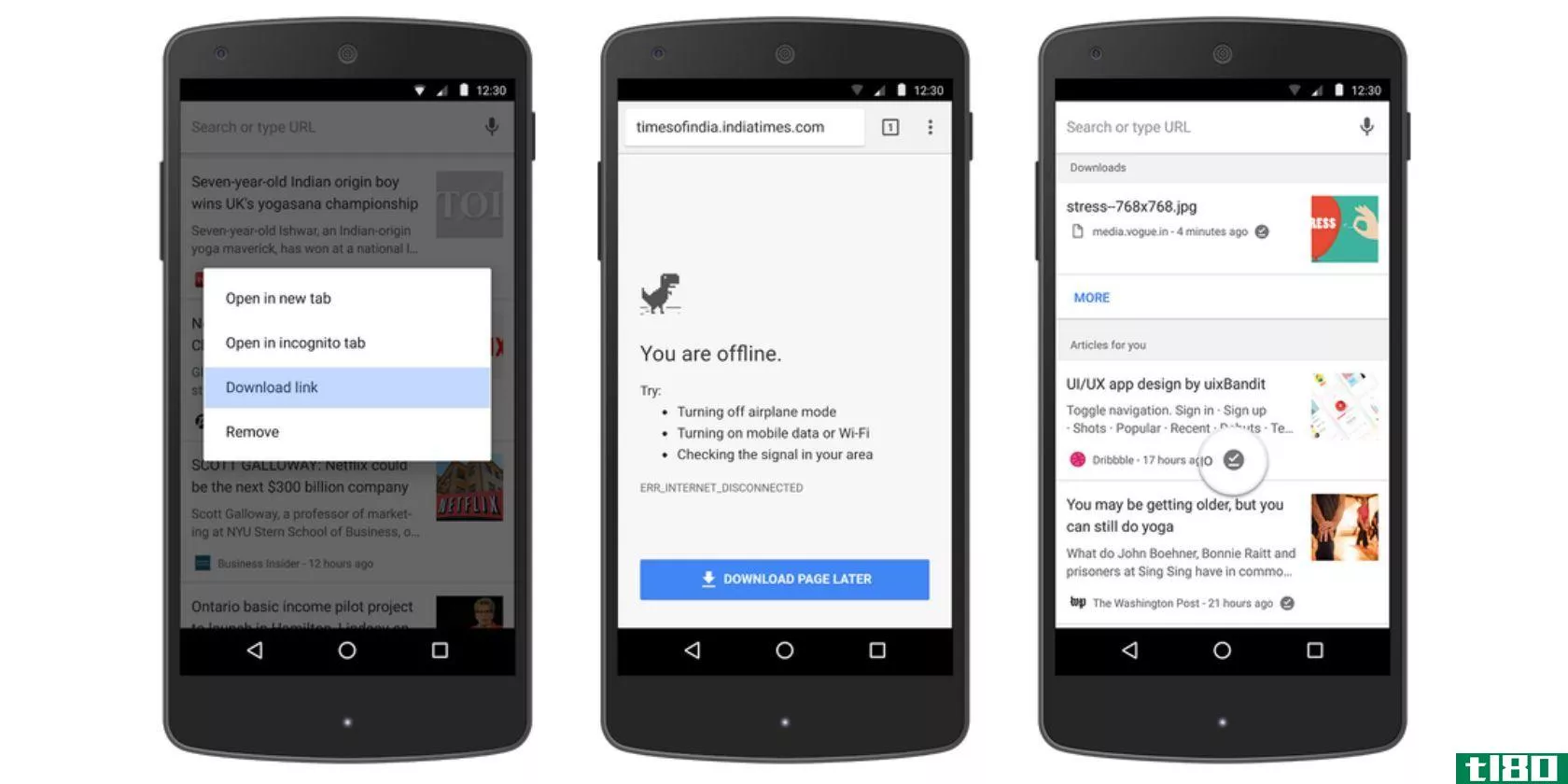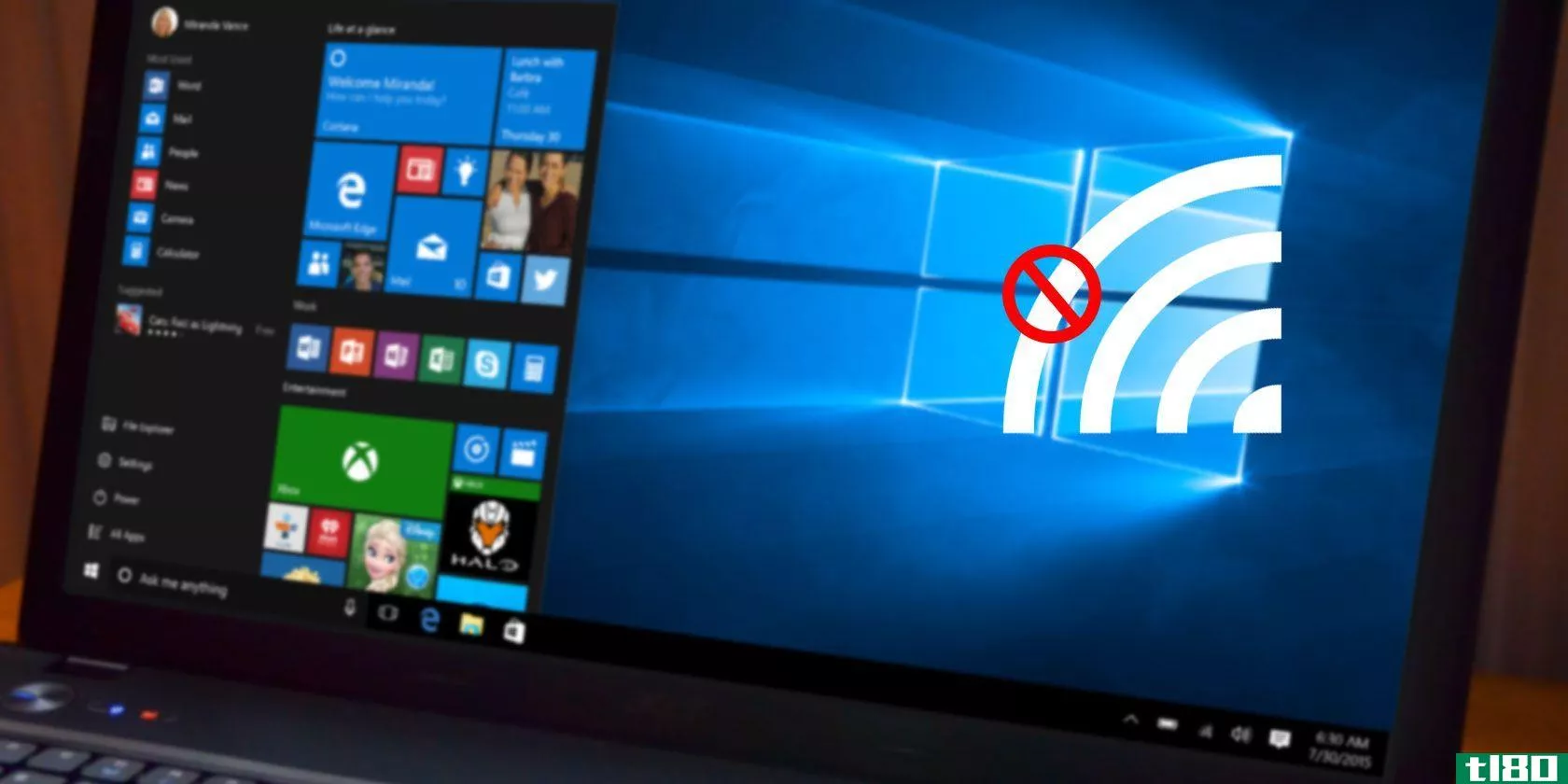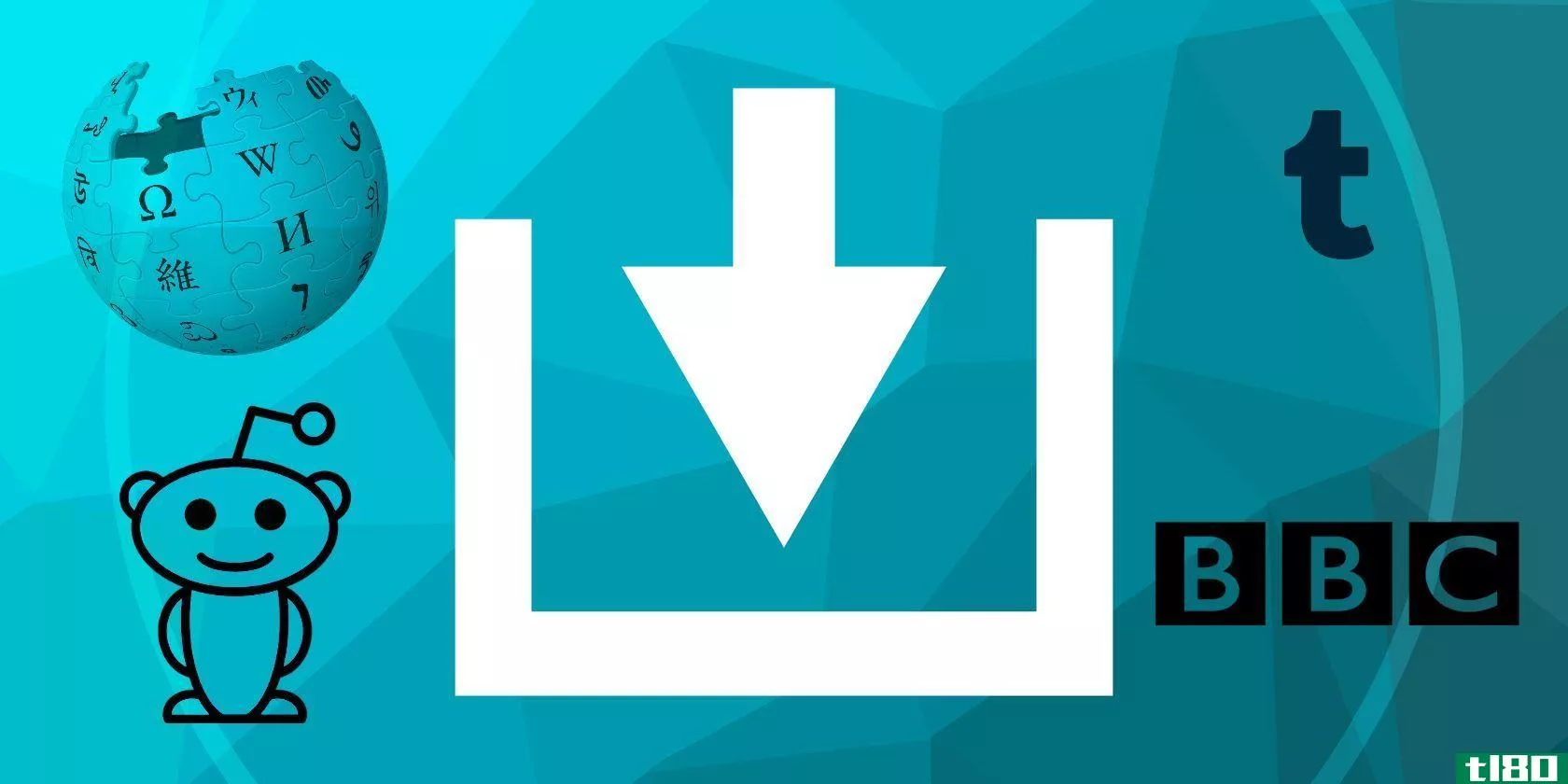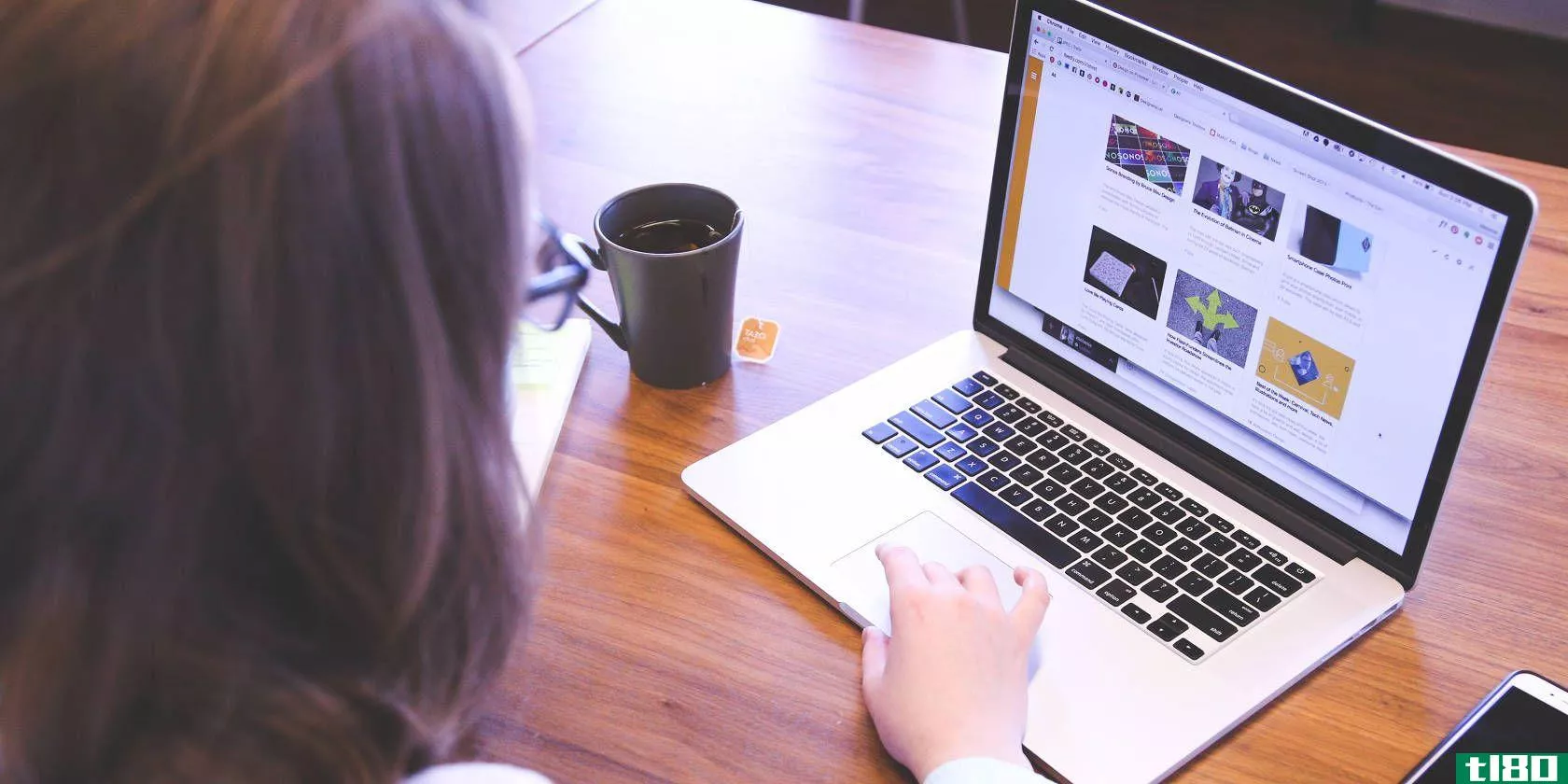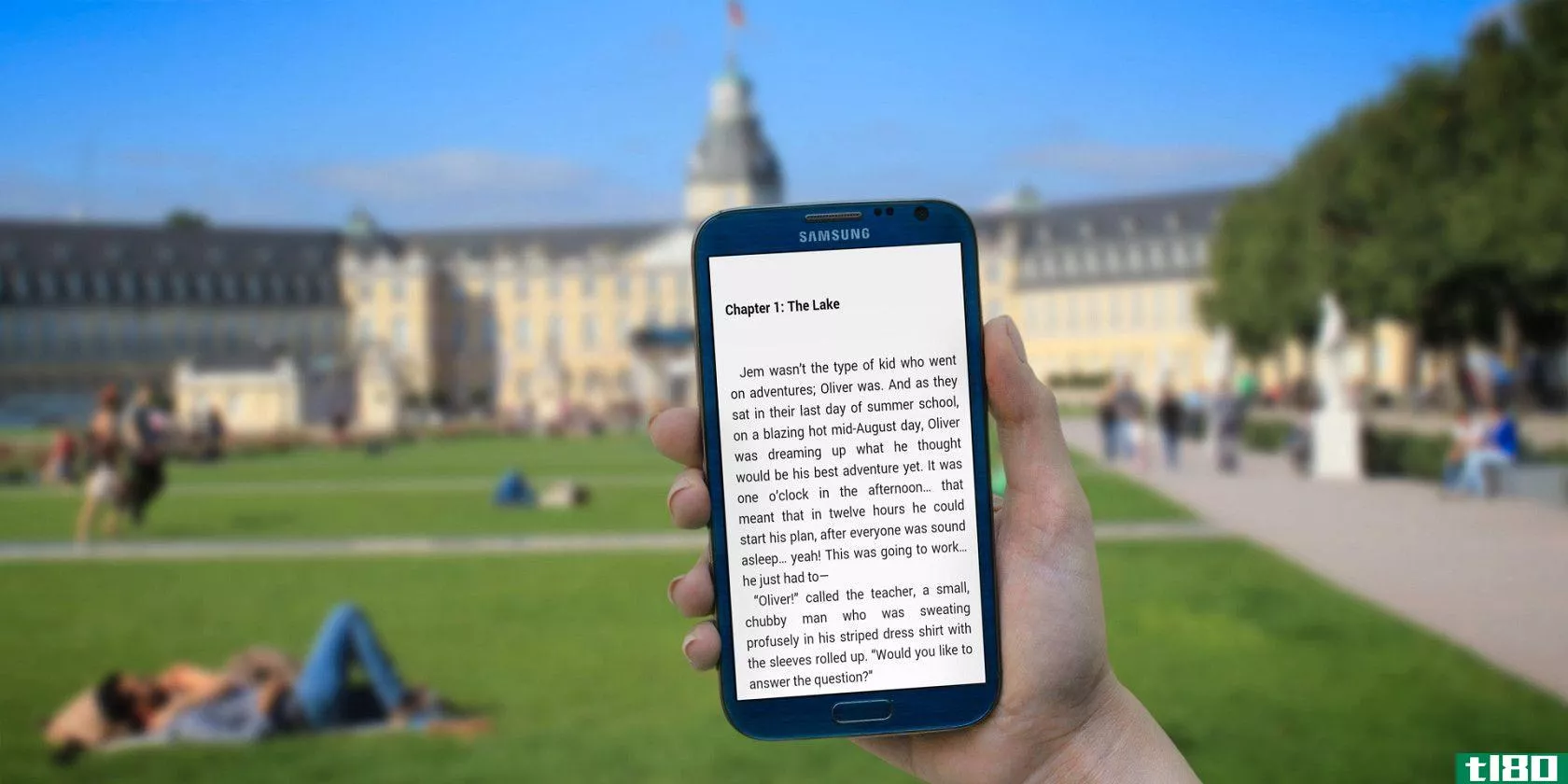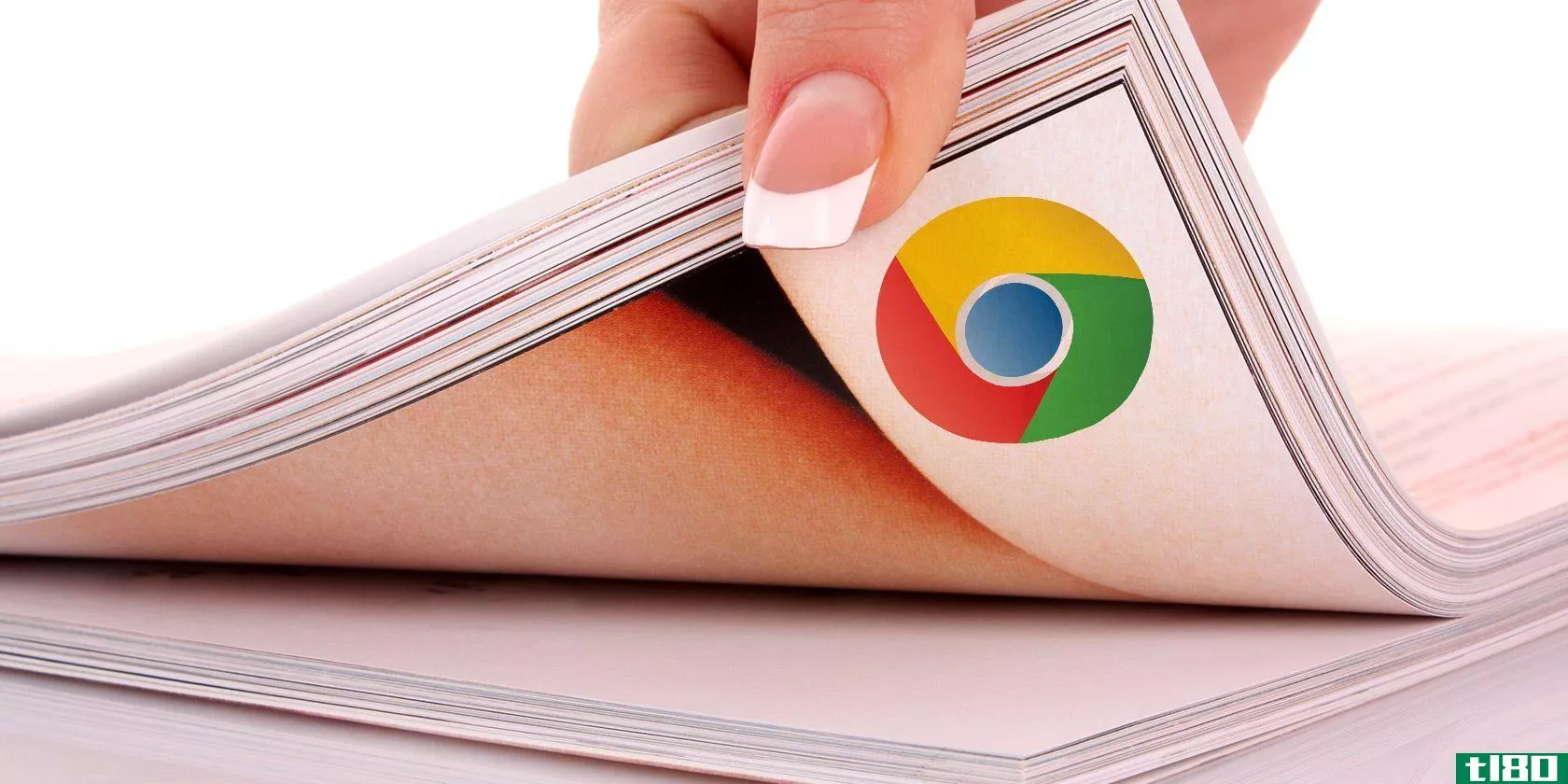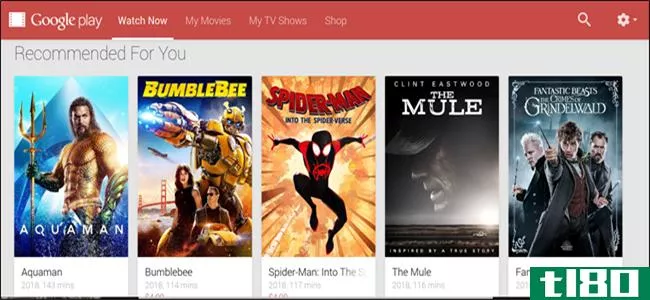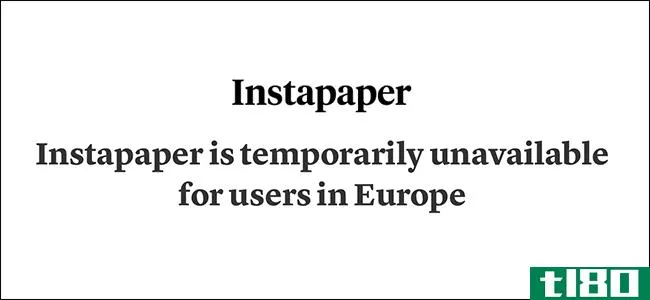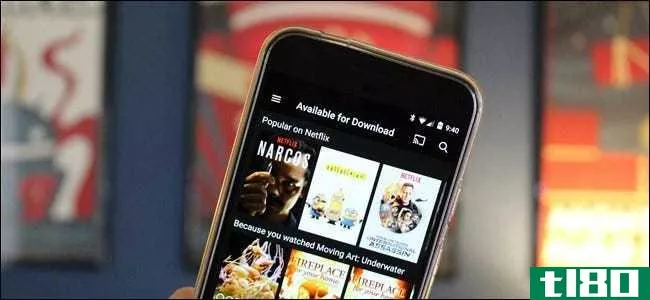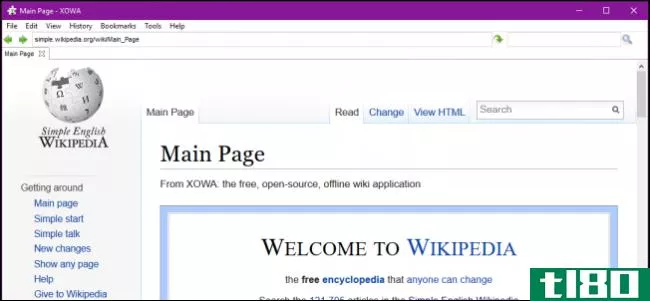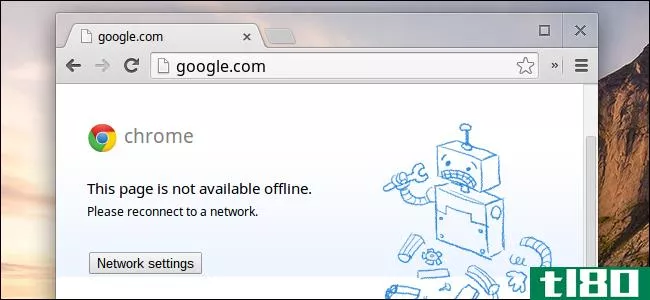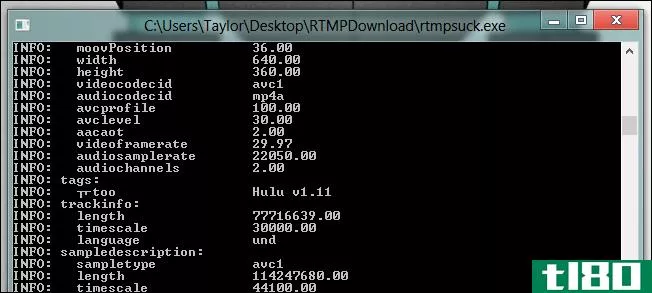如何下载整个网站进行离线阅读
虽然现在到处都有Wi-Fi,但你可能会发现自己不时地没有Wi-Fi。当你这样做的时候,你可能希望你可以在离线时保存和访问某些网站——也许是为了研究、娱乐或后代。
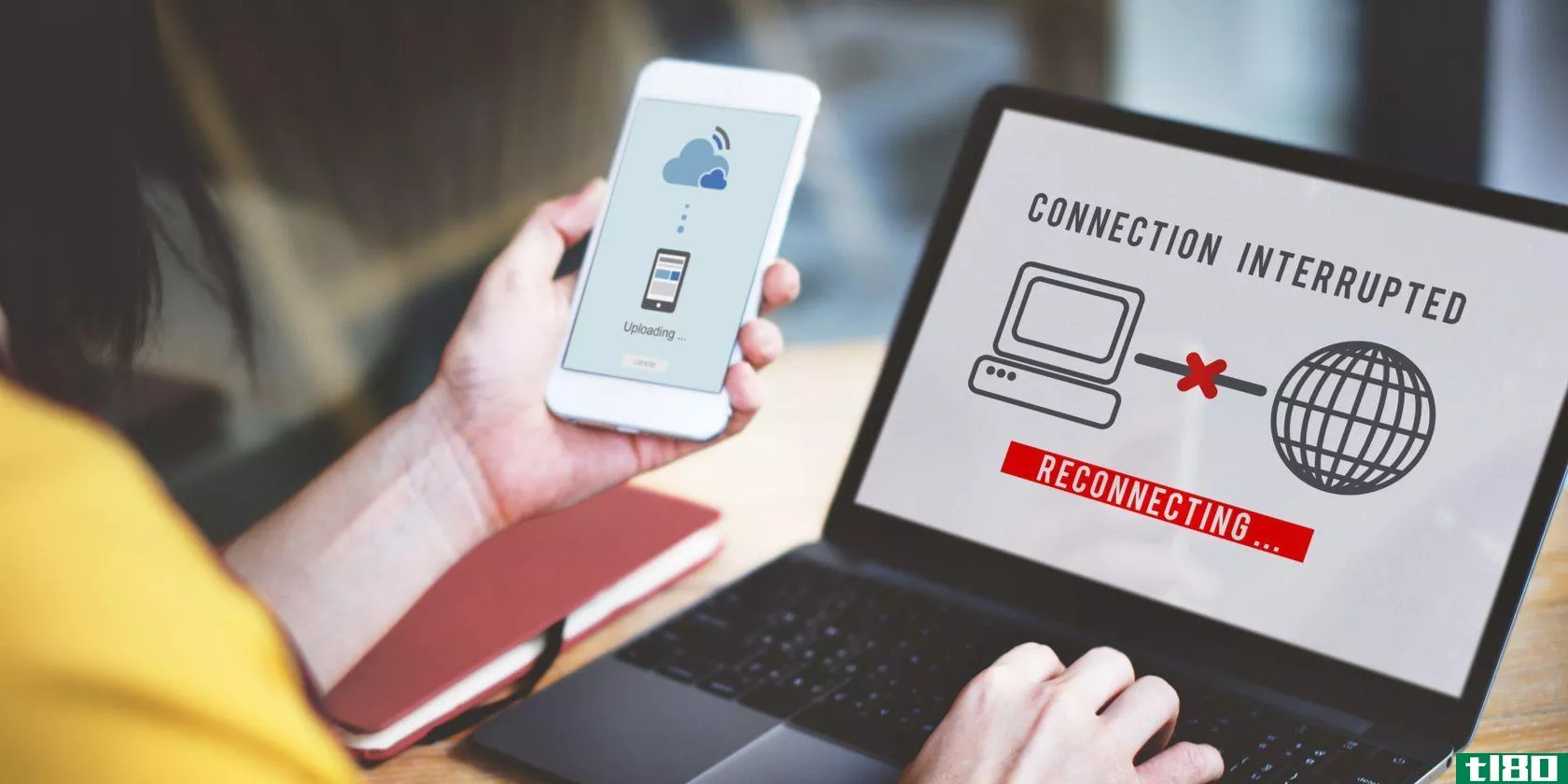
保存单独的网页以供离线阅读很容易,但是如果你想下载整个网站呢?好吧,这比你想象的要容易!这里有四个漂亮的工具,你可以用来下载任何网站离线阅读,零努力需要。
1网络拷贝
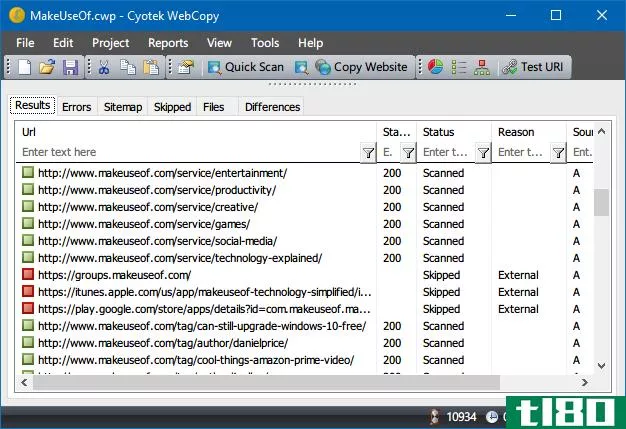
仅适用于Windows。
Cyotek的WebCopy获取一个网站的URL,并扫描其中的链接、页面和媒体。当它找到页面时,它会递归地寻找更多的链接、页面和媒体,直到找到整个网站。然后您可以使用配置选项来决定脱机下载哪些部件。
WebCopy的有趣之处在于,您可以设置多个“项目”,每个项目都有自己的设置和配置。这使得您可以随时轻松地重新下载许多不同的站点,每次都以相同的方式进行。
一个项目可以复制多个网站,所以使用一个有组织的计划(例如,一个“技术”项目复制技术网站)。
如何使用网络拷贝下载整个网站
- 安装并启动应用程序。
- 导航到“文件”>;“新建”以创建新项目。
- 在“网站”字段中键入URL。
- 将“保存文件夹”字段更改为要保存站点的位置。
- 玩转Project>;规则…(了解有关网络复制规则的更多信息)。
- 导航到“文件”>;“另存为…”以保存项目。
- 单击工具栏中的“复制网站”开始该过程。
复制完成后,您可以使用“结果”选项卡查看每个页面和/或媒体文件的状态。“错误”选项卡显示可能发生的任何问题,“跳过”选项卡显示未下载的文件。
但最重要的是站点地图,它显示了WebCopy发现的网站的完整目录结构。
要脱机查看网站,请打开“文件资源管理器”,然后导航到指定的保存文件夹。打开索引.html(或有时)索引.htm)在您选择的浏览器中开始浏览。
2httrack公司
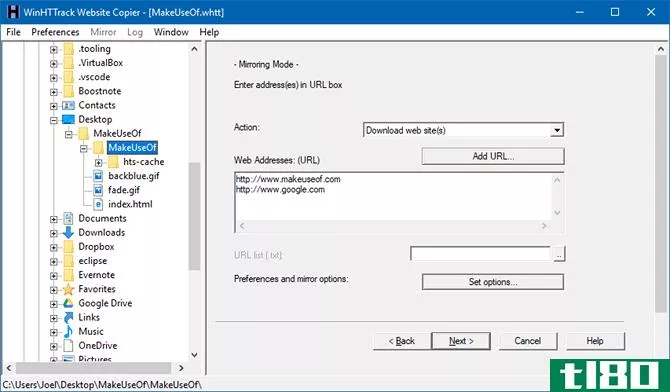
适用于Windows、Linux和Android。
HTTrack比WebCopy更为人所知,而且可以说更好,因为它是开源的,在Windows以外的平台上也可以使用,但是界面有点笨重,还有很多需要改进的地方。然而,它工作得很好,所以不要让它把你拒之门外。
与WebCopy一样,它使用基于项目的方法,允许您复制多个网站并使它们保持组织。您可以暂停和恢复下载,也可以通过重新下载新旧文件来更新复制的网站。
如何使用httrack下载网站
- 安装并启动应用程序。
- 单击“下一步”开始创建新项目。
- 为项目指定名称、类别、基本路径,然后单击“下一步”。
- 选择“下载网站”以执行操作,然后在“网址”框中键入每个网站的URL,每行一个URL。您还可以将URL存储在TXT文件中并将其导入,这在以后要重新下载相同站点时非常方便。单击“下一步”。
- 如果需要,请调整参数,然后单击“完成”。
一旦所有的东西都被下载了,你就可以像平常一样浏览这个网站了,方法是去下载文件的地方打开索引.html或者索引.htm在浏览器中。
三。现场吸盘
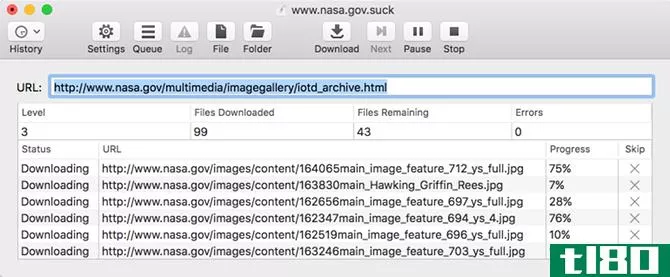
适用于Mac和iOS。
如果你在Mac上,最好的选择是SiteStuck。这个简单的工具撕碎了整个网站,保持了相同的整体结构,还包括所有相关的媒体文件(例如图像、PDF、样式表)。
它有一个干净易用的界面,使用起来非常简单:你可以直接粘贴到网站的网址,然后按回车键。
一个很好的特性是能够将下载内容保存到一个文件中,然后使用该文件在将来(或在另一台机器上)再次下载相同的文件和结构。这个特性也允许SiteSucker暂停和恢复下载。
SiteShucker售价5美元,没有免费版本或****,这是它最大的缺点。最新版本需要macOS 10.13或更高版本。旧版本的sitesuck可用于旧的Mac系统,但可能缺少一些功能。
4wget公司
可用于Windows、Mac和Linux。
Wget是一个命令行实用程序,可以通过HTTP和FTP协议检索各种文件。由于网站是通过HTTP提供服务的,而且大多数web媒体文件都可以通过HTTP或FTP访问,这使得Wget成为一个优秀的网站翻录工具。
虽然Wget通常用于下载单个文件,但它可以用于递归下载通过初始页面找到的所有页面和文件:
wget -r -p https://www.makeuseof.com但是,有些网站可能会检测到并阻止您尝试执行的操作,因为翻录网站可能会耗费大量带宽。要绕过此问题,可以使用用户代理字符串将自己伪装成web浏览器:
wget -r -p -U Mozilla https://www.makeuseof.com如果你想有礼貌的话,你还应该限制你的****(这样你就不会占用网络服务器的带宽)并在每次下载之间暂停(这样你就不会让网络服务器被太多的请求淹没):
wget -r -p -U Mozilla --wait=10 --limit-rate=35K https://www.makeuseof.comWget与大多数基于Unix的系统捆绑在一起。在Mac上,可以使用单个自制命令安装Wget:brew install Wget(如何在Mac上设置自制)。在Windows上,您需要改用这个移植版本。
你想下载哪些网站?
既然你知道如何下载一个完整的网站,你永远不会被抓到没有什么东西可以阅读,即使你没有互联网接入。
但请记住:网站越大,下载量就越大。我们不建议下载像MakeUseOf这样的大型网站,因为您需要数千MB来存储我们使用的所有媒体文件。
最好的下载站点是那些有大量文本而没有太多图像的站点,以及那些不定期添加新页面或更改的站点。静态信息网站,在线电子书网站,和网站,你想存档的情况下,他们去了理想的。
如果你对离线阅读的更多选项感兴趣,看看如何设置GoogleChrome进行离线阅读。还有其他阅读长文章而不是下载的方法,请查看我们的提示和窍门。
图片来源:RawPixel.com/Shutterstock
- 发表于 2021-03-22 21:53
- 阅读 ( 876 )
- 分类:互联网
你可能感兴趣的文章
如何保存网页以便在android上离线查看
... 在本文中,我们将向您展示Chrome的离线功能是如何工作的,以及完成这项工作的其他三种方法。 ...
- 发布于 2021-03-14 07:51
- 阅读 ( 589 )
你现在可以在android上使用chrome离线阅读了
在Android上使用Chrome浏览器时,谷歌使得下载网页离线阅读比以往任何时候都要容易。虽然Chrome用户已经有一段时间可以离线阅读了,但是Google已经做了一些改进,从整体上看,应该会使它成为一种更加无缝的体验。 ...
- 发布于 2021-03-14 18:36
- 阅读 ( 166 )
6个windows 10离线应用程序,保持高效和娱乐
...轮到你分享你使用的应用和功能了。当你远离网络时,你如何保持工作效率?你安装了什么样的应用程序来防止自己感到无聊? ...
- 发布于 2021-03-14 19:31
- 阅读 ( 235 )
9款离线智能手机应用,让您在上下班路上尽情娱乐
...松地将Spotify内容离线。您最多可以在五种不同的设备上下载10000首歌曲。除了特定的歌曲,还可以离线同步专辑、播放列表和播客。 ...
- 发布于 2021-03-15 05:49
- 阅读 ( 259 )
保存和备份网站,以便使用httrack脱机阅读
... 在本文中,您将学习如何设置HTTrack下载完整的网站以供脱机浏览。注意,尽管自2015年以来,应用程序一直没有更新,但我们在最新版本的Windows 10上进行了测试,但没有发现问题。 ...
- 发布于 2021-03-15 16:31
- 阅读 ( 370 )
如何从googlebooks下载书籍
...让你保存书籍的副本,这样你就可以离线阅读了。下面是如何从googlebooks下载书籍。 ...
- 发布于 2021-03-18 01:35
- 阅读 ( 249 )
如何设置GoogleChrome进行离线阅读
... 让我们看看如何从浏览器中保存阅读材料以供脱机使用。这里我们将以Chrome为例,但是这些解决方案对于任何其他浏览器都同样适用,当然,除非它们涉及Chrome扩展。 ...
- 发布于 2021-03-20 10:10
- 阅读 ( 244 )
如何从任何设备脱机工作:您将需要的基本工具
...的工作所依赖的主要应用程序可能是一个桌面程序,无论如何不需要互联网连接。这是一件事。 ...
- 发布于 2021-03-25 10:44
- 阅读 ( 201 )